电脑扫描仪怎么扫描文件 如何设置扫描仪进行文件扫描到电脑
更新时间:2024-01-06 16:50:46作者:yang
电脑扫描仪是现代办公室中不可或缺的工具,它能够将纸质文件转换成电子格式,方便存储和共享,对于一些刚接触扫描仪的人来说,可能会对如何进行文件扫描和设置扫描仪感到困惑。本文将介绍如何正确使用电脑扫描仪进行文件扫描,并分享一些设置技巧,帮助大家更好地利用扫描仪完成工作。无论是在家庭办公室还是商业环境中,掌握这些技巧都能提高工作效率,节省时间和精力。接下来让我们一起来探索电脑扫描仪的使用方法吧!
具体方法:
1.首先,将文件放入扫描仪的扫描区域内。然后在电脑上找到“控制面板”;

2.打开控制面板后,找到“设备和打印机”;
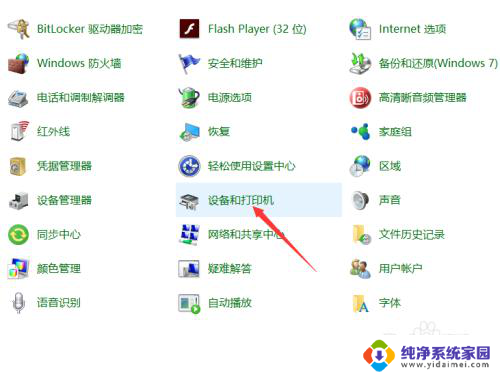
3.点开之后,可以看到电脑连接的打印机;
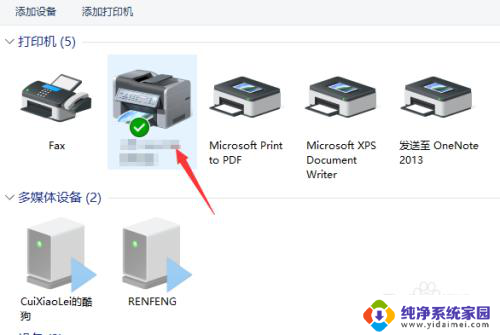
4.点开后,找到“扫描文档或图片”,双击打开;
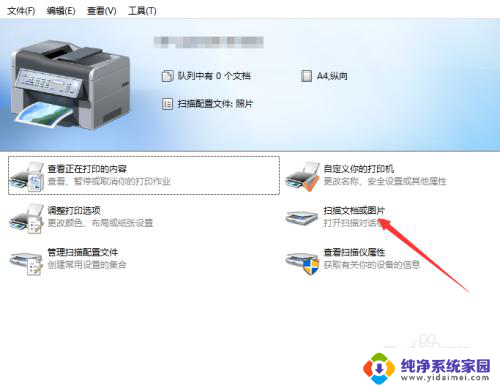
5.在弹出的窗口,我们可以选择扫描件的分辨率和颜色格式。设置好后,点击扫描,就会出现一个扫描的状态和页数;
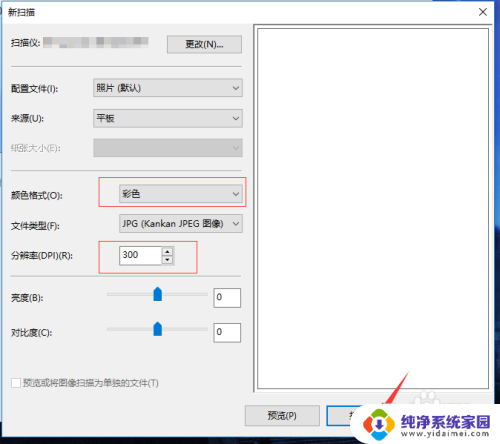
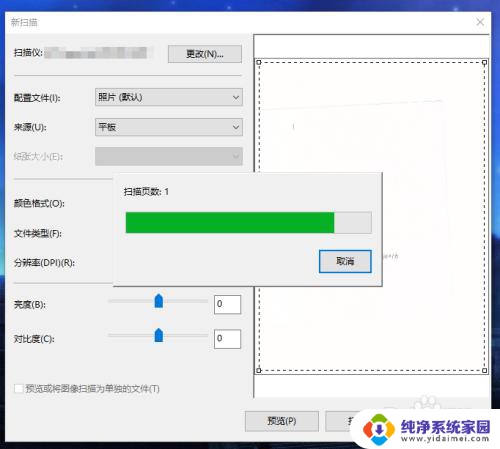
6.文件扫描完后,会弹出一个窗口,点击“更多选项”;
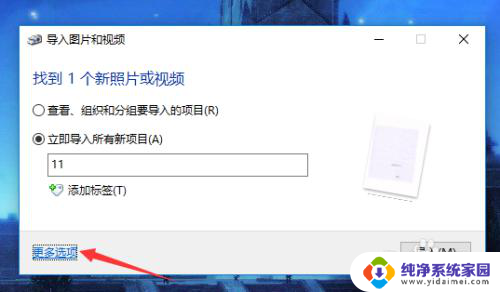
7.然后会弹出一个文件保存的窗口,点击“浏览”选择我们要将文件保存到的地方。设置好后,点击确定,然后在导入窗口中点击“导入”即可;
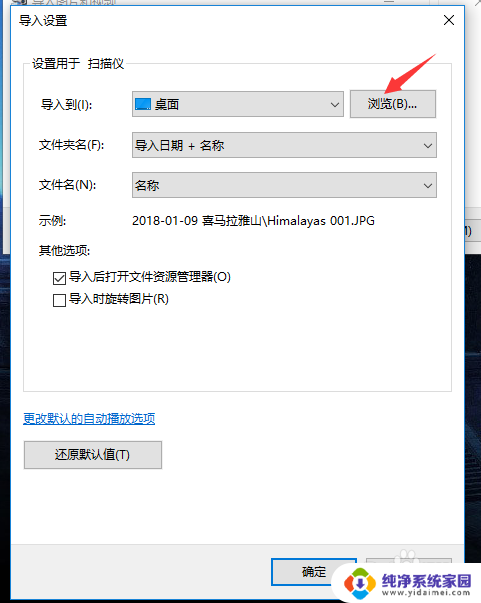
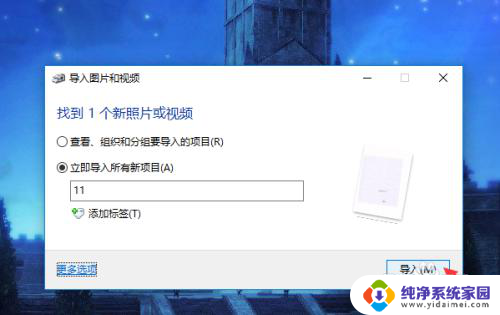
8.在上步设置好的保存地方就可以找到我们扫描的文件了。
以上就是电脑扫描仪如何扫描文件的全部内容,如果你遇到同样的情况,请参考我的方法来处理,希望能对大家有所帮助。
电脑扫描仪怎么扫描文件 如何设置扫描仪进行文件扫描到电脑相关教程
- 扫描仪和扫描文件 如何设置扫描仪扫描文件到电脑
- 电脑扫描怎么设置彩色打印 怎么设置扫描仪扫描彩色文件
- 电脑没有扫描仪怎么扫描文件 没有扫描仪如何扫描文件的方法
- epson扫描仪怎么连续扫描 爱普生扫描仪连续扫描设置步骤
- 扫描仪自动识别单双面 富士通扫描仪如何设置双面扫描
- 添加扫描仪到我的电脑 电脑如何识别扫描仪设备
- 电脑上怎么添加扫描仪 电脑如何连接扫描仪设备
- 用扫描王怎么扫描文件 扫描全能王扫描文件的步骤
- 如何将扫描仪添加到桌面 电脑如何连接扫描仪设备
- 电脑扫描文件显示未检测到扫描仪?解决方法来了!
- 笔记本开机按f1才能开机 电脑每次启动都要按F1怎么解决
- 电脑打印机怎么设置默认打印机 怎么在电脑上设置默认打印机
- windows取消pin登录 如何关闭Windows 10开机PIN码
- 刚刚删除的应用怎么恢复 安卓手机卸载应用后怎么恢复
- word用户名怎么改 Word用户名怎么改
- 电脑宽带错误651是怎么回事 宽带连接出现651错误怎么办